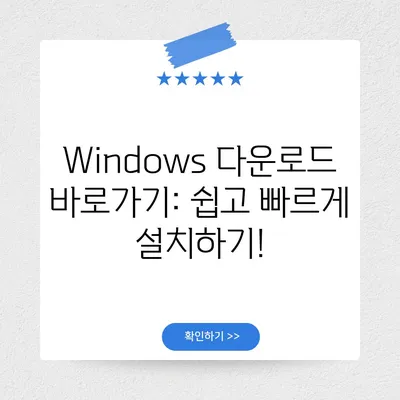Windows 다운로드 바로가기
Windows 다운로드 바로가기는 Windows 운영 체제를 손쉽게 다운로드할 수 있는 경로를 제공하는 매우 유용한 상황입니다. 이 글에서는 Windows 10과 Windows 11의 다운로드 방법을 통해 정확한 다운로드 절차와 유의사항을 소개하겠습니다. 더불어, 각 운영 체제의 특성과 기능들에 대해 탐색하며, 다운로드를 통해 얻을 수 있는 이점에 대해 논의하고자 합니다. 이제, Windows 다운로드를 보다 능숙하게 진행할 준비가 되셨는지요?
Windows 10 다운로드 바로가기
Windows 10은 마이크로소프트의 대표적인 운영 체제로, 다양한 기능과 함께 많은 사용자들에게 알려져 있습니다. Windows 10을 다운로드하려는 분들을 위해, 설치 방법을 여섯 가지 절차로 나누어 설명드리겠습니다.
1. Windows 10 다운로드 링크 확인하기
하나의 바로가기 링크를 통해 Windows 10을 다운로드 받을 수 있습니다. https://www.microsoft.com/ko-kr/software-download/windows10>(Windows 10 다운로드 링크) 이 링크를 클릭하면 마이크로소프트의 공식 다운로드 페이지로 이동합니다. 이 페이지에서는 사용자가 선택할 수 있는 다양한 다운로드 옵션이 있습니다.
| 다운로드 옵션 | 설명 |
|---|---|
| 웹에서 다운로드 | 설치 프로그램을 통해 즉각적인 다운로드가 가능합니다. |
| ISO 파일 다운로드 | USB 또는 DVD에 설치할 수 있는 이미지 파일을 다운로드합니다. |
| 미디어 생성 도구 사용 | Windows 10을 설치할 USB를 만들기 위한 도구입니다. |
2. 시스템 요구 사항 점검하기
Windows 10을 성공적으로 다운로드하여 설치하기 위해서는 우선 시스템 요구 사항을 충족해야 합니다. 최소 요구 사항은 다음과 같습니다:
- 프로세서: 1GHz 이상, 64비트
- RAM: 2GB 이상
- 저장 공간: 20GB 이상의 여유 공간
- 그래픽 카드: DirectX 9 이상, WDDM 드라이버 필요
이러한 사양을 갖추고 있는지 확인하기 위해 시스템 정보를 확인해보세요.
3. 다운로드 및 설치
다운로드 페이지에서 원하는 방법을 선택하신 후, 설치가 진행됩니다. 설치 중에는 Microsoft 계정으로 로그인해야 하며, 이는 업데이트와 클라우드 서비스에 연동하기 위해 필수적입니다. 여기서 중요한 점은 적절한 백업 계획을 세우고 데이터를 안전하게 저장해 두는 것입니다. 이로 인해 다운로드 중 발생할 수 있는 데이터 손실 및 문제를 예방할 수 있습니다.
4. 설치 후 업데이트 확인하기
설치를 완료한 후, 반드시 업데이트를 확인해야 합니다. Windows 10의 모든 기능이 원활하게 작동하도록 하기 위해 최신 패치를 적용하는 것이 중요합니다. 업데이트는 설정 > 업데이트 및 보안 메뉴에서 확인할 수 있습니다. 예를 들어, 보안 패치와 새로운 기능 업데이트는 성능을 향상시킬 수 있습니다.
5. 사용자 경험
Windows 10은 사용자 친화적인 인터페이스를 제공하여 사용자가 필요로 하는 모든 기능에 쉽게 접근할 수 있도록 돕습니다. 예를 들어, 시작 메뉴의 타일 기능이나 가상 데스크탑과 같은 혁신적인 기능은 작업 효율성을 크게 높입니다.
6. 결론 및 적극적인 설치 권장
Windows 10 다운로드는 이제 전문가와 비전문가 모두에게 매우 쉬운 과정으로 발전했습니다. 이전보다 많은 기능과 보안이 강화된 Windows 10은 사용자의 컴퓨터 환경을 한층 더 쾌적하게 만들어 줄 것입니다. 이제는 여러분도 Windows 10을 다운로드하고, 새로운 차원의 컴퓨터 사용을 경험해보세요!
💡 디스코드를 이제 쉽게 설치하고 설정하는 방법을 알아보세요! 💡
Windows 11 다운로드 바로가기
Windows 11은 마이크로소프트가 출시한 최신 운영 체제로, 다양한 혁신적인 기능과 UI 디자인으로 주목받고 있습니다. Windows 11을 다운로드하려는 분들을 위해, 필요한 정보를 단계별로 분석해보겠습니다.
1. 다운로드 링크 접근
Windows 11의 다운로드 페이지는 다음과 같은 공식 링크를 통해 접근할 수 있습니다. https://www.microsoft.com/ko-kr/software-download/windows11>(Windows 11 다운로드 링크). 이 링크를 통해 공식적인 소스를 통해 파일에 접근할 수 있습니다.
| 다운로드 옵션 | 설명 |
|---|---|
| 업그레이드 | Windows 10에서 Windows 11로의 직접 업그레이드를 선택합니다. |
| ISO 파일 다운로드 | 필요에 따라 USB 또는 DVD에 이미지 파일을 다운로드할 수 있습니다. |
| PC 상태 검사 앱 | Windows 11 설치의 호환성을 사전에 점검할 수 있는 도구 제공합니다. |
2. 시스템 요구 사항 이해하기
Windows 11을 설치하기 위해서는 새로운 시스템 요구 사항을 확인해야 합니다. 이는 다음과 같습니다:
- 프로세서: 1GHz 이상의 듀얼 코어 CPU
- RAM: 최소 4GB 이상
- 저장 공간: 64GB 이상의 여유 공간
- TPM: TPM 2.0 지원
특히 TPM 2.0은 보안 강화를 위해 매우 중요하므로, 이를 먼저 확인해야 합니다.
3. 다운로드 및 설치 과정
다운로드 옵션 중에서 우선 업그레이드를 선택하신 뒤 설치 프로그램이 자동으로 다운로드됩니다. 설치 전, 각 파일이 올바르게 다운로드되었는지 확인하세요. 체크를 통해 오류를 줄이고 설치 GPU가 자주 업데이트되도록 관리해야 합니다.
4. 설치 후 사용자 설정
설치가 완료된 후, 시스템의 기본 설정을 최적화하는 것이 중요합니다. 사용자 인터페이스가 이전 버전과 크게 달라졌기 때문에, 개인의 필요에 맞는 설정을 통해 작업 효율성을 높일 수 있습니다. 예를 들어, 새로운 시작 메뉴 레이아웃에 대한 이해가 필수적입니다.
5. 기능 탐색
Windows 11은 다중 작업을 위한 개선된 기능과 함께, 게임 및 멀티미디어 소프트웨어 사용에 대한 최적화를 제공하고 있습니다. 예를 들어, DirectStorage와 같은 게임 향상 기술은 로딩 시간을 단축시켜 더욱 쾌적한 게임 플레이를 가능하게 합니다.
6. 결론 및 다운로드 권장
Windows 11 다운로드는 단순한 설치 과정 이상의 가치를 제공합니다. 최신 특징과 현대적인 디자인을 바탕으로 뛰어난 사용자 경험을 선사하는 Windows 11은 다시 한번 훌륭한 진화를 보여줍니다. 지금 다운로드하여 새로운 변화를 경험하세요!
💡 iCloud for Windows의 비밀을 지금 바로 확인해 보세요. 💡
결론
Windows 다운로드 바로가기는 사용자에게 보다 나은 IT 환경을 제공하기 위해 필수적입니다. Windows 10과 Windows 11 모두 각각의 장점과 매력을 가지고 있으며, 설치 과정은 비교적 간단합니다. 공식적인 경로에서 안전하게 다운로드하고, 최신 보안 업데이트와 기능을 체험해보세요. 신속하게 다운로드 해보시길 바랍니다!
💡 로지텍 G102 마우스 드라이버 최신 버전을 지금 바로 다운로드해 보세요. 💡
자주 묻는 질문과 답변
💡 한국투자증권 HTS의 최신 기능을 지금 바로 알아보세요! 💡
질문1: Windows 10과 Windows 11의 가장 큰 차이는 무엇인가요?
답변1: Windows 11은 더 세련된 인터페이스와 향상된 성능, 보안 기능을 제공하는 반면, Windows 10은 호환성에 중점을 두고 있습니다.
질문2: 어떤 경우에 Windows 11으로 업그레이드해야 하나요?
답변2: 최신 기능을 활용하고 향상된 보안을 원하신다면 Windows 11로의 업그레이드를 추천합니다.
질문3: Windows 다운로드 후 문제가 발생하면 어떻게 하나요?
답변3: Windows 지원 페이지에서 문제 해결 방법을 찾거나, 공식 커뮤니티에서 도움을 요청할 수 있습니다.
이제 Windows 다운로드 바로가기를 통해, 여러분의 디지털 환경을 한 단계 업그레이드해보세요!
Windows 다운로드 바로가기: 쉽고 빠르게 설치하기!
Windows 다운로드 바로가기: 쉽고 빠르게 설치하기!
Windows 다운로드 바로가기: 쉽고 빠르게 설치하기!